“停止運行此腳本嗎,此頁面上的腳本造成Web浏覽器運行速度減慢。如果繼續運行,你的計算機將可能停止響應”——還記得這條信息嗎,TA伴隨著我們從XP到Win10,只要出現了這樣的問題,跟隨著浏覽網頁也越來越卡,其實這是因為用戶開啟了IE腳本調試的原因,只要取消該項功能即可。

操作步驟:
1、打開浏覽器菜單欄中的“工具”並在工具菜單中選擇“Internet選項”;
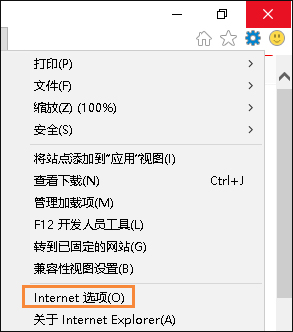
2、在“Internet選項”窗口中切換到“高級”窗口,然後再選項卡中選擇“禁用腳本調試”和“其他腳本調試”,再點擊確定按鈕保存即可。
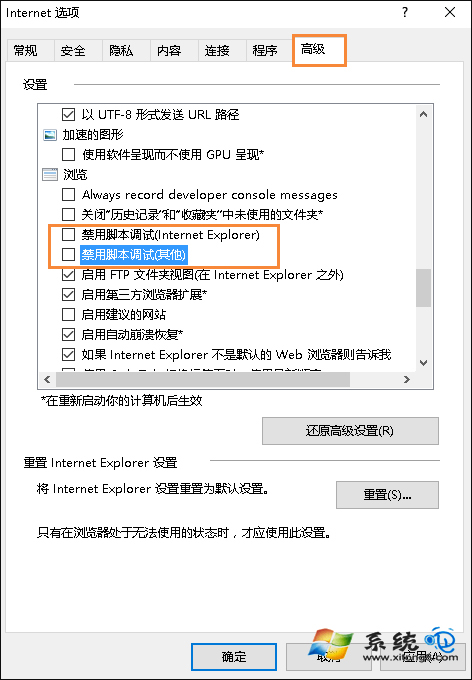
這屬於腳本設置問題,和IE浏覽器的internet選項設置有關,用戶按照上述步驟設置之後重新開啟浏覽器即可。
以上便是Win10 IE浏覽器經常彈出“是否停止運行此腳本”的解決方法,腳本問題通常只需要重啟浏覽器就足夠了。